Microsoft Teams propose un onglet « Fichiers » très pratique pour chaque canal de discussion. Cet onglet centralise tous les documents partagés dans un canal donné, facilitant ainsi leur accessibilité.
L’onglet « Fichiers » regroupe tous les types de documents partagés : textes, illustrations, vidéos, etc. Toutefois, il arrive que certaines images ne s’affichent pas dans cet onglet.
Images jointes absentes de l’onglet « Fichiers » dans Microsoft Teams
Bien que tous les fichiers partagés dans Microsoft Teams devraient apparaître dans l’onglet « Fichiers » du canal concerné, les images transférées depuis un iPhone (ou iPad) peuvent ne pas s’y afficher. Cette absence empêche les utilisateurs de les consulter facilement et ces fichiers peuvent même disparaître après quelques semaines.
Problème de partage de fichiers Microsoft Teams sur iOS
Ce problème est spécifique aux documents partagés depuis un iPhone. Si un fichier est partagé depuis les versions macOS ou Windows 10 de Microsoft Teams, il apparaît correctement dans l’onglet « Fichiers ».
La cause de ce comportement n’est pas un bug, mais une fonctionnalité conçue ainsi.
Pour le vérifier, il suffit de cliquer sur « Plus d’options » à côté d’une image partagée. Si l’image a été transférée depuis la galerie photo de l’iPhone, l’option « Obtenir le lien » sera absente, indiquant qu’elle n’a pas été chargée sur SharePoint.
En revanche, si le fichier provient du stockage cloud ou de l’application « Fichiers » de l’iPhone, l’option « Obtenir le lien » sera disponible. L’examen du lien confirme que l’image n’a pas été téléchargée sur SharePoint.
Pour résoudre ce problème, l’image doit être chargée sur SharePoint, dans le dossier approprié, afin qu’elle apparaisse dans l’onglet « Fichiers ».
Charger une image sur SharePoint depuis iOS
Pour que les images partagées depuis iOS soient visibles dans l’onglet « Fichiers » de Microsoft Teams, une étape supplémentaire est nécessaire : leur chargement sur SharePoint. Il est impératif d’avoir accès au site SharePoint associé à votre compte Microsoft Teams.
Téléchargez l’application officielle SharePoint pour iOS depuis l’App Store.
Ouvrez l’application et connectez-vous avec votre compte.
Sélectionnez le site correspondant à votre équipe Microsoft Teams.
Naviguez jusqu’à « Documents ».
Appuyez sur le bouton de partage à côté du dossier d’un canal.
Cliquez sur « Plus d’options » (trois points) à côté de « Tous les documents ».
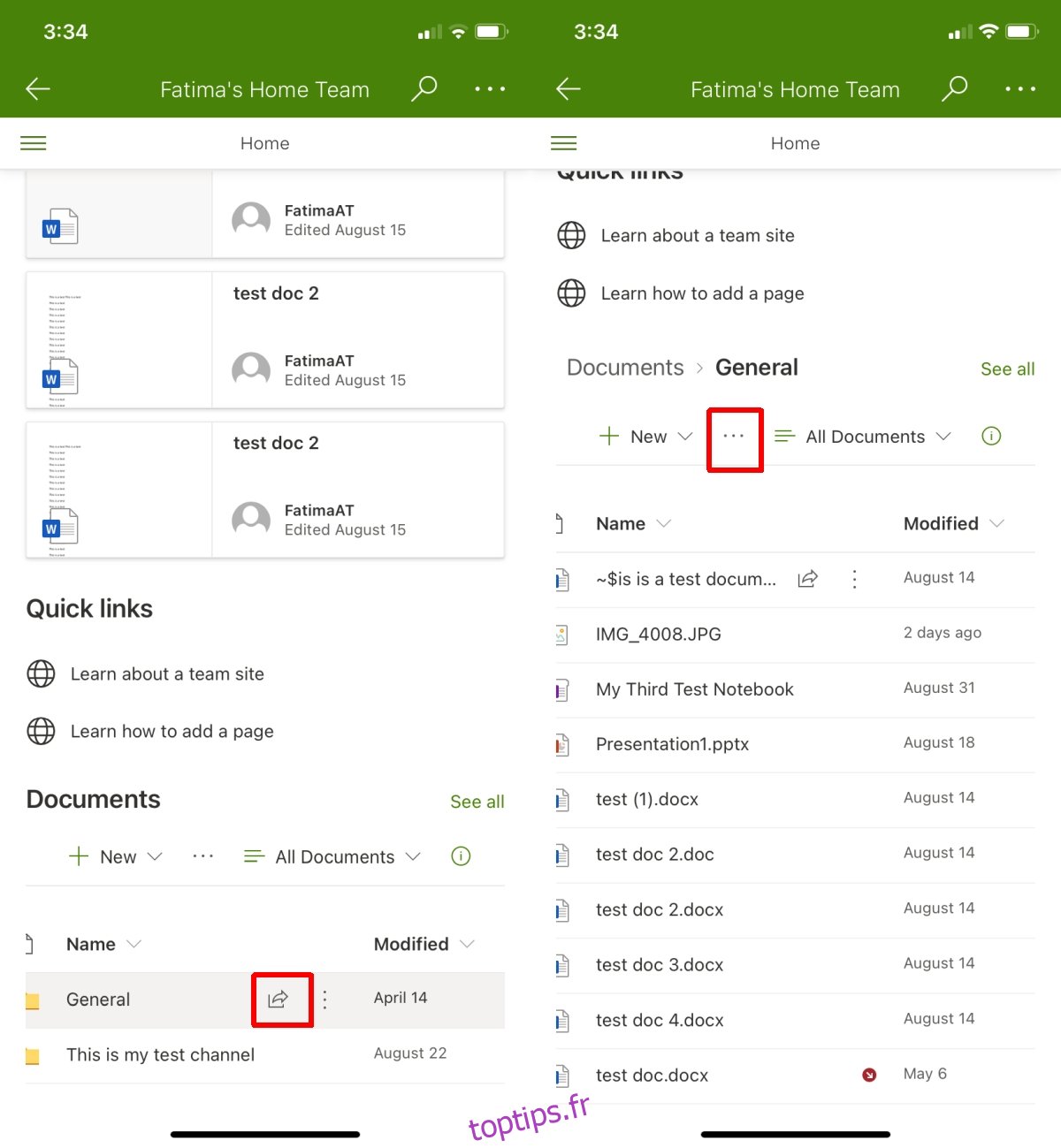
Sélectionnez « Télécharger » > « Fichier ».
Choisissez un fichier depuis n’importe quel emplacement sur votre iPhone.
Lancez le téléchargement. Ne fermez PAS l’application avant la fin du processus.
Copiez le lien du fichier et collez-le dans Microsoft Teams.
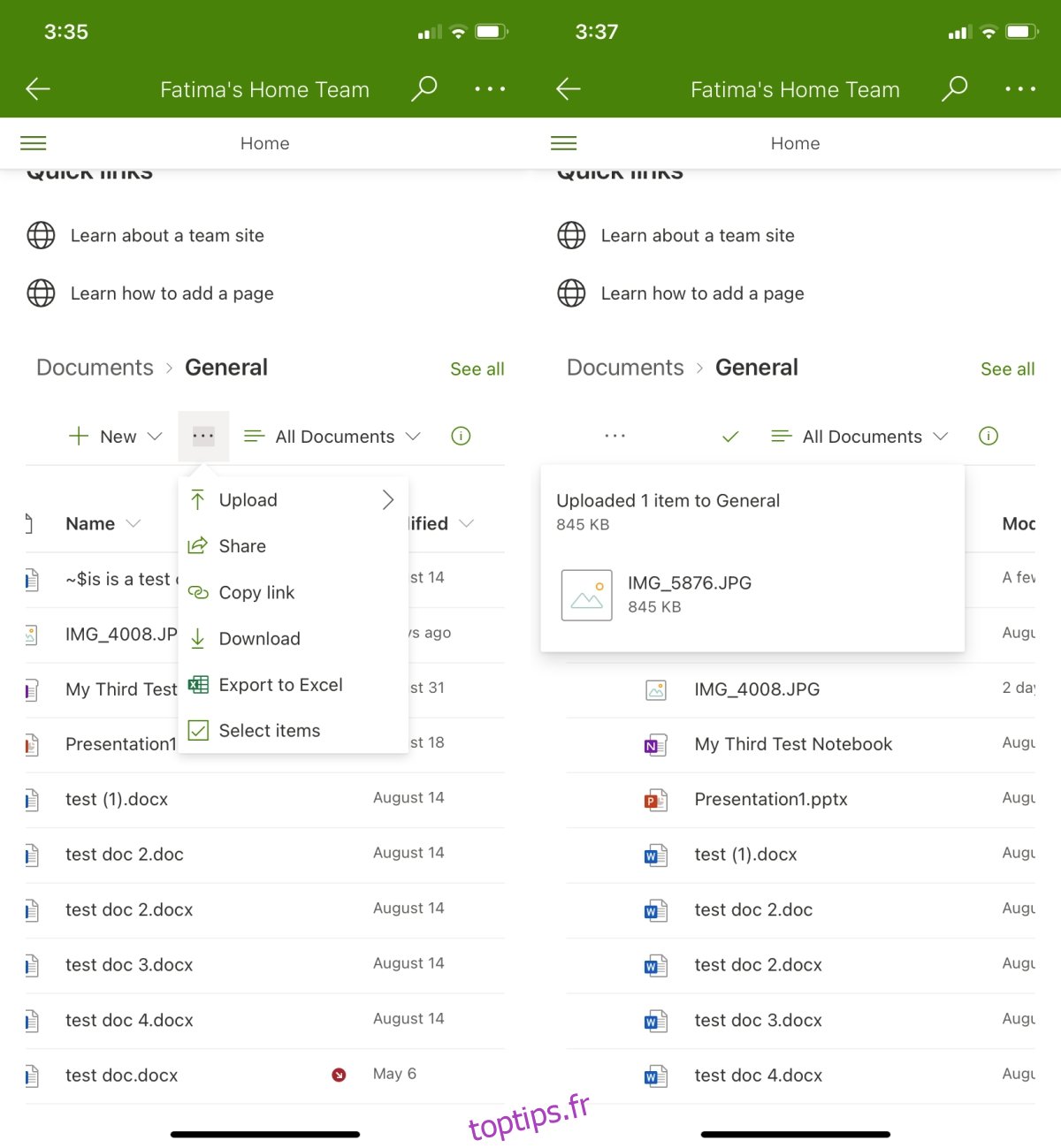
Sur votre ordinateur, ouvrez Microsoft Teams.
Allez dans le canal où vous avez chargé l’image.
Sélectionnez l’onglet « Fichiers ».
L’image y sera désormais visible.
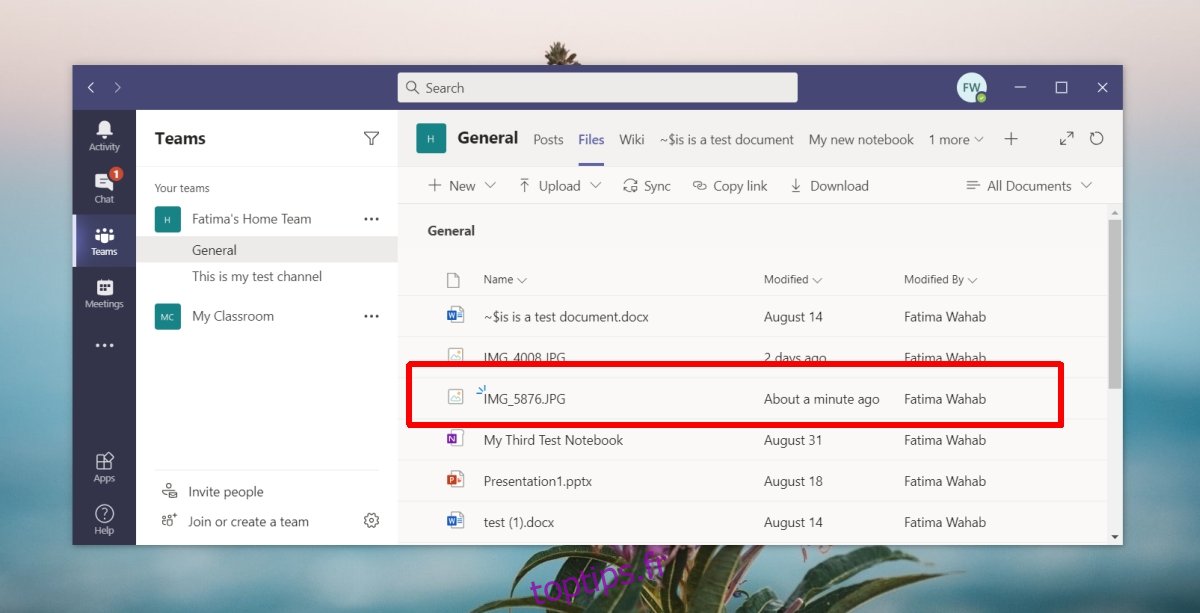
Conclusion
De nombreux utilisateurs sont surpris de constater que les images et fichiers partagés depuis un iPhone dans Microsoft Teams ne sont pas automatiquement affichés dans l’onglet « Fichiers » d’un canal. Ces éléments peuvent même disparaître au bout d’un certain temps.
Il semble que Microsoft choisisse un emplacement de stockage différent pour ces images, et l’application Microsoft Teams ne propose pas de moyen simple de les gérer. Cette manière de procéder est intentionnelle. Le contournement de cette limitation passe par l’utilisation de l’application SharePoint, ce qui complexifie le processus.